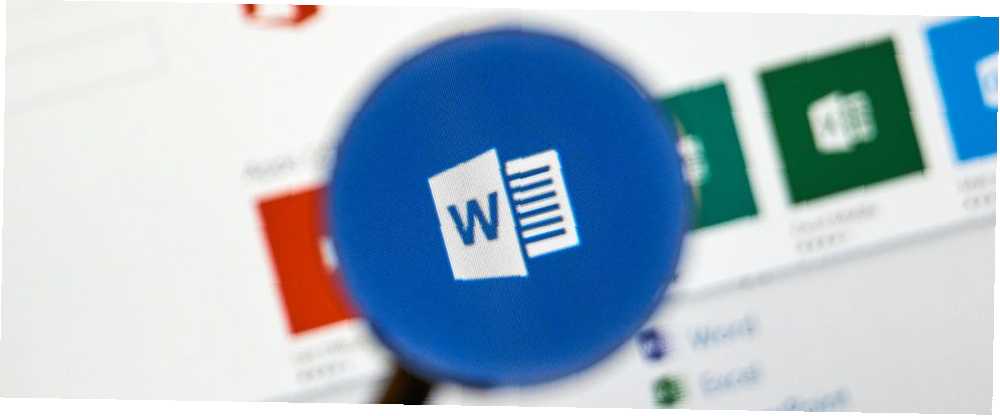
Harry James
0
1757
317
Microsoft Word tiene muchas configuraciones de diseño Cómo personalizar las configuraciones de diseño de Microsoft Word Cómo personalizar las configuraciones de diseño de Microsoft Word Microsoft Office viene con muchas plantillas, estilos y temas útiles. Le mostraremos todas las configuraciones que necesita para crear su propio diseño personalizado en Word 2013 y Word 2016.. De hecho, un usuario avanzado puede usar la aplicación para hacer un documento irreconocible de la vista típica a la que la mayoría de la gente está acostumbrada.
Pero si ha pasado años perfeccionando su diseño, probablemente desee probarlo con texto ficticio antes de comenzar a escribir de verdad. No desea encontrarse con problemas inesperados de formateo cuando esté a medio flujo. La solución es usar el texto Lorem Ipsum.
¿Qué es Lorem Ipsum??
Lorem Ipsum es texto de marcador de posición. También se conoce como texto recibido, texto oculto, texto ficticio y texto de relleno..
Para el ojo inculto, parece latino. Y aunque eso es parcialmente cierto, el texto en sí no tiene sentido. Por lo general, es una versión codificada de la famosa obra de Cicero del siglo I a. C., De finibus bonorum et malorum, con algunas palabras adicionales..
Se ha utilizado en impresoras y máquinas de escribir desde el año 1500, pero se convirtió en un lugar común en la década de 1960.
Cómo generar texto ficticio en Microsoft Word
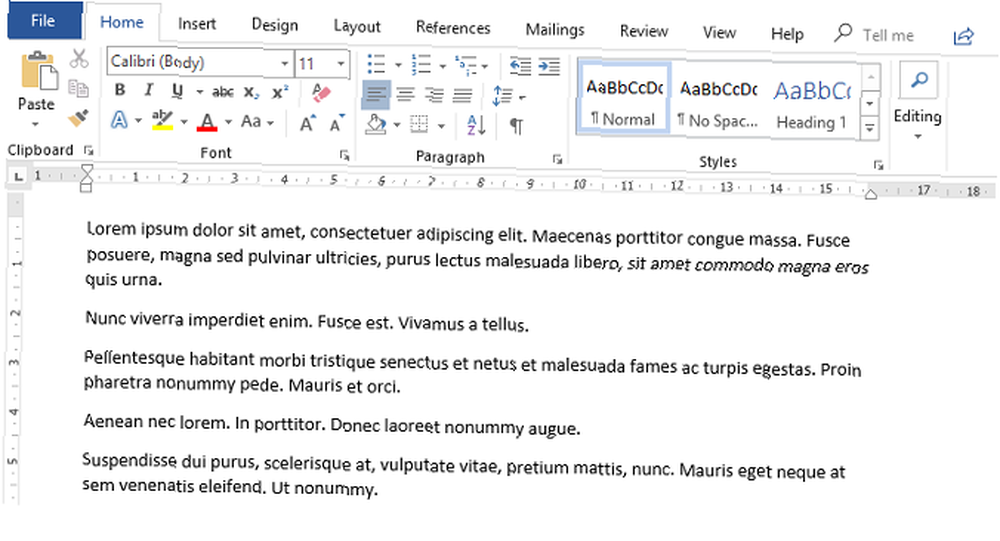
Puede agregar fácilmente texto de Lorem Ipsum en Word, solo siga las instrucciones a continuación.
- Abra Microsoft Word.
- Coloque el cursor donde desea agregar el texto..
- Tipo = lorem ().
- prensa Entrar.
Por defecto, el código agregará tres párrafos que consisten en tres líneas cada uno. Puede cambiar esos valores agregando números entre paréntesis.
El primer número se refiere a los párrafos; El segundo número se refiere a las líneas. Por ejemplo, = lorem (6,8) crearía seis párrafos de ocho líneas cada uno, mientras que = lorem (2,10) crearía dos párrafos de 10 líneas cada uno.
Puede editar y formatear el texto de Lorem Ipsum después de haberlo agregado usando las mismas herramientas y accesos directos que usa para editar texto normal.
Si desea obtener más información sobre los diseños de Microsoft Word, asegúrese de consultar nuestro artículo sobre trucos de formato de Microsoft Word que debe conocer 3 Trucos de formato de Microsoft Word que realmente debe conocer 3 Trucos de formato de Microsoft Word que realmente debe saber Microsoft Word puede hacer mucho más que escribir documentos e informes! .
Haber de imagen: dennizn / Depositphotos











